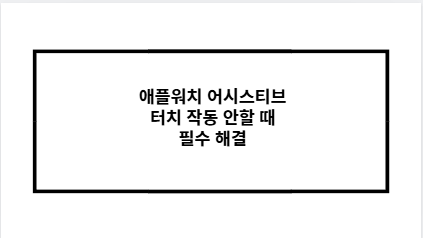애플워치 시리즈 9와 울트라 2에서만 지원되는 더블 탭 기능이 제대로 작동하지 않는다면 다양한 원인이 있을 수 있습니다. 설정 문제, 소프트웨어 오류, 사용 방식 오류 등 다양한 이유로 인해 기능이 제대로 동작하지 않을 수 있는데요.
애플워치 더블 탭 작동 불량 해결법
목차

애플워치 더블 탭 기능이 안 되는 주요 원인
애플워치의 더블 탭 기능이 정상적으로 작동하지 않는 이유는 크게 소프트웨어 문제, 설정 오류, 사용 방식 문제, 외부 환경 요인으로 나눌 수 있습니다. 아래 표를 통해 원인과 해결 방법을 한눈에 정리해보겠습니다.
🔹 애플워치 더블 탭이 작동하지 않는 주요 원인 및 해결 방법
| 원인 | 설명 | 해결 방법 |
|---|---|---|
| 호환성 문제 | 애플워치 시리즈 9 및 울트라 2에서만 지원됨 | 기기 모델 확인 후 지원 여부 확인 |
| 소프트웨어 버전 문제 | watchOS 10.1 이상에서만 지원됨 | 최신 watchOS로 업데이트 |
| 설정 오류 | ‘제스처’ 또는 ‘손목 감지’ 기능이 꺼져 있음 | 설정 앱에서 해당 기능 활성화 |
| 저전력 모드 활성화 | 배터리 절약을 위해 기능 제한됨 | 저전력 모드 해제 후 테스트 |
| 잘못된 사용 방식 | 검지와 엄지를 제대로 사용하지 않음 | 손목을 들어올린 후 정확한 제스처 수행 |
| 외부 환경 요인 | 손목 문신, 손목 감지 오류 등 | 시계 착용 위치 변경 및 센서 인식 확인 |
| 가족 설정 문제 | 가족 공유 계정 사용 시 일부 기능 제한 | 가족 설정 해제 후 확인 |
애플워치 더블 탭 설정 확인 및 활성화 방법
더블 탭 기능이 정상적으로 작동하지 않는다면, 가장 먼저 설정을 확인해야 합니다.
✅ 애플워치 더블 탭 설정 방법
- 아이폰에서 ‘워치’ 앱을 엽니다.
- ‘제스처’ > ‘더블 탭’ 메뉴로 이동합니다.
- 기능이 꺼져 있다면 활성화합니다.
- 손목 감지 및 손목 들어올리기 시 깨우기 기능이 켜져 있는지 확인합니다.
TIP: 애플워치 자체에서도 설정 앱을 열고 ‘제스처’ > ‘더블 탭’ 기능을 직접 활성화할 수 있습니다.
애플워치 더블 탭이 제대로 작동하지 않을 때 해결법
설정이 정상적이라면, 다른 원인을 점검해봐야 합니다. 각 문제 상황에 따른 해결 방법을 비교표로 정리했습니다.
🔹 애플워치 더블 탭 오류 상황별 해결 방법
| 오류 유형 | 원인 | 해결 방법 |
|---|---|---|
| 기능이 전혀 작동하지 않음 | 호환되지 않는 기기 사용 | 애플워치 9 또는 울트라 2 모델인지 확인 |
| 일부 상황에서만 작동 안 함 | 저전력 모드 활성화 | 저전력 모드 해제 후 확인 |
| 작동 속도가 느림 | 소프트웨어 버그 또는 오류 | 워치OS 최신 버전으로 업데이트 |
| 가끔만 작동함 | 손목 위치, 착용 방식 문제 | 손목을 올바르게 착용하고 시계 위치 조정 |
| 더블 탭 인식 안됨 | 손목 문신, 손목 감지 문제 | 손목 감지 기능 활성화, 손목 위치 변경 |
애플워치 더블 탭 사용 시 주의할 점
더블 탭 기능은 애플워치가 손목에 정확히 착용된 상태에서 작동해야 하므로, 아래 사항을 참고하여 올바르게 사용해야 합니다.
✔️ 손목을 들어올려 화면을 활성화한 후 더블 탭을 수행해야 합니다.
✔️ 검지와 엄지를 정확히 맞대어 빠르게 두 번 탭해야 합니다.
✔️ 손목 문신이 있는 경우 인식이 어려울 수 있으므로, 센서가 잘 닿도록 시계 위치를 조정해야 합니다.
✔️ 운동 중이거나 손이 젖어 있는 경우 센서 감도가 낮아질 수 있습니다.
✔️ 기능이 지속적으로 작동하지 않는다면 애플워치를 재시작하거나 공장 초기화 후 다시 설정하는 것도 방법입니다.
애플워치 더블 탭 문제 해결이 안 된다면?
위 방법을 모두 시도했음에도 해결되지 않는다면 애플 공식 고객 지원을 이용하는 것이 좋습니다. 애플 고객 센터 또는 애플 공인 서비스 센터를 방문하면 하드웨어 점검 및 추가적인 해결 방법을 안내받을 수 있습니다.
이제 애플워치 더블 탭 기능이 제대로 작동하지 않는 문제를 쉽게 해결할 수 있겠죠? 더블 탭 기능을 활용하면 한층 더 편리하게 애플워치를 사용할 수 있으니, 위 해결 방법을 참고해 보세요!